Вставка розриву колонки
Якщо потрібно перенести частину тексту після курсору з однієї колонки в іншу, виберіть команду «Разрыв» у меню «Вставка», а потім у полі «Начать» встановіть прапорець «Новую колонку». Щоб побачити розташування колонок на сторінці, виберіть режим розмітки сторінки.
2.6. Утворення загального заголовка над декількома колонками Якщо колонки ще не утворені, утворіть їх. У режимі розмітки виділіть текст заголовка. Натисніть кнопку 2.7. Зміна числа колонок Перейдіть у режим розмітки. Для зміни числа колонок у всьому документі виберіть команду «Выделить все» у меню «Правка». Для зміни числа колонок у частині документа виділіть потрібну частину. Для зміни числа колонок у розділі документа встановіть курсор у цей розділ. Виберіть команду «Колонки...» у меню «Формат». Уведіть потрібне число колонок у рядок «Число колонок». 2.8. Зміна ширини колонок Перейдіть у режим розмітки. Якщо документ містить розділи, встановіть курсор у потрібний розділ. Перетягніть маркер колонки по горизонтальній лінійці. Якщо із-за сусідньої колонки не вдається збільшити ширину колонки, то спочатку зменшіть ширину сусідньої колонки. Якщо колонки мають однакову ширину, то змінюються всі колонки. Якщо колонки мають різну ширину, то змінюється тільки одна колонка. 2.9.Додавання роздільників колонок Виберіть команду «Колонки...» у меню «Формат». Установіть прапорець «Разделитель».
|

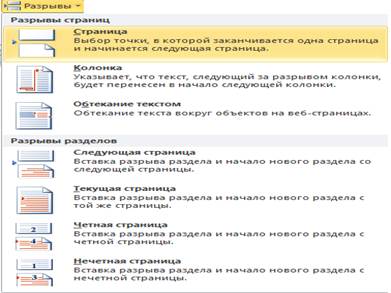
 — «Колонки» стандартної панелі інструментів та за допомогою перетаскування виділіть одну колонку.
— «Колонки» стандартної панелі інструментів та за допомогою перетаскування виділіть одну колонку.


